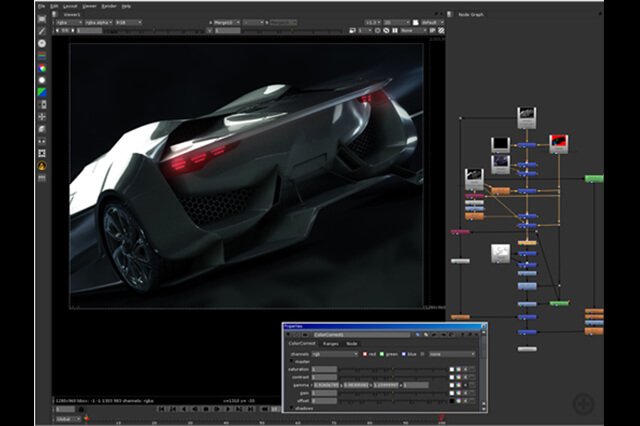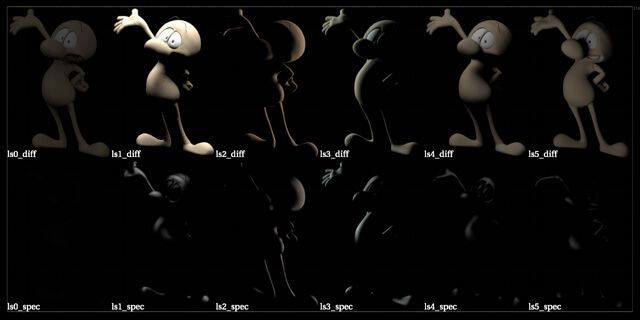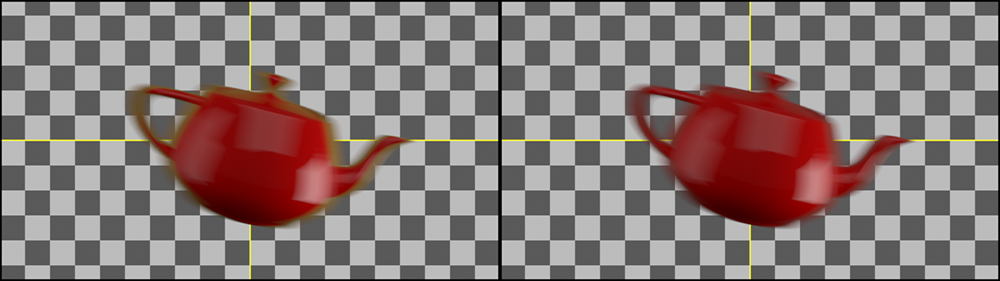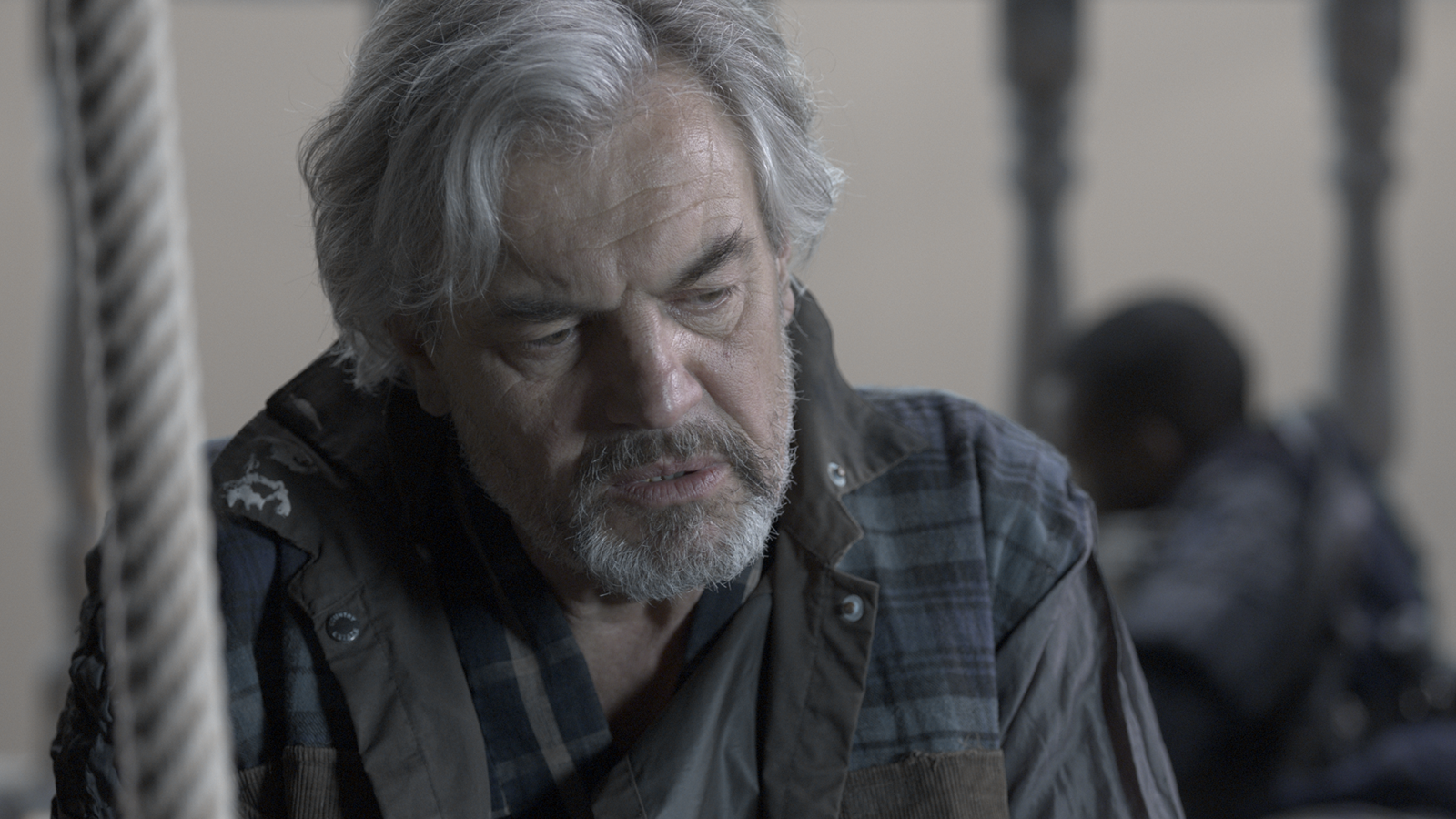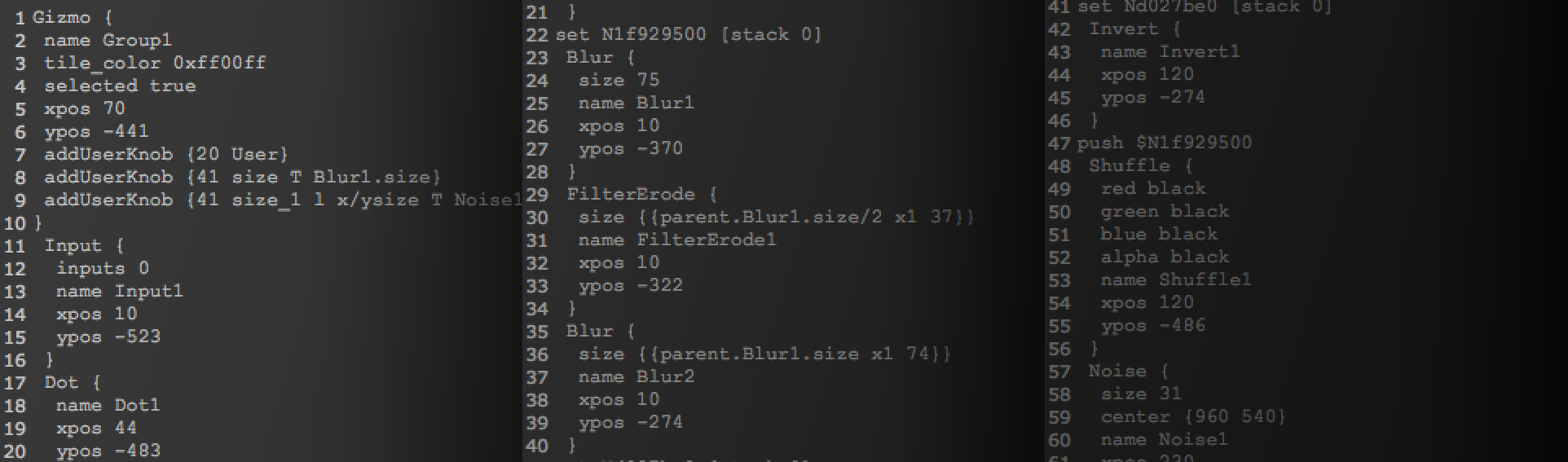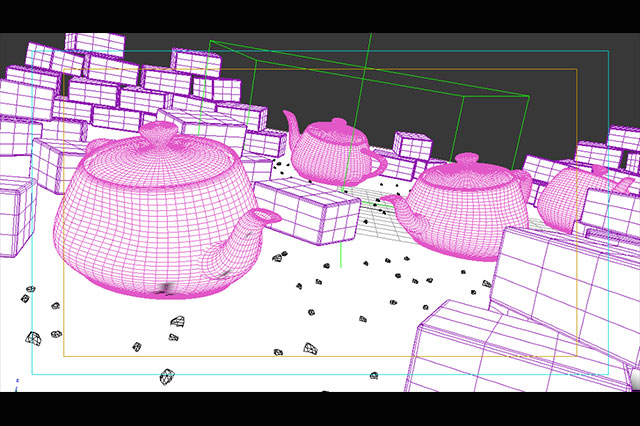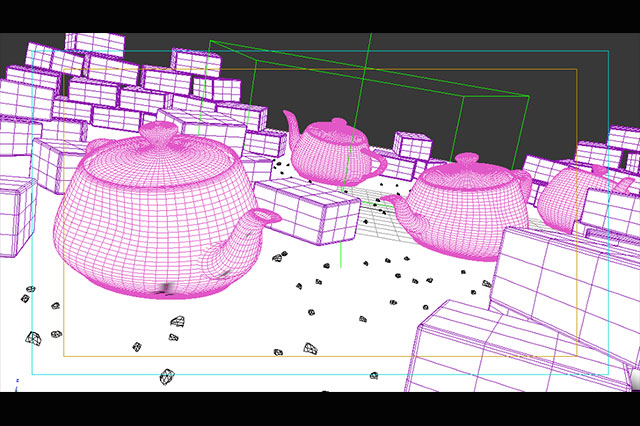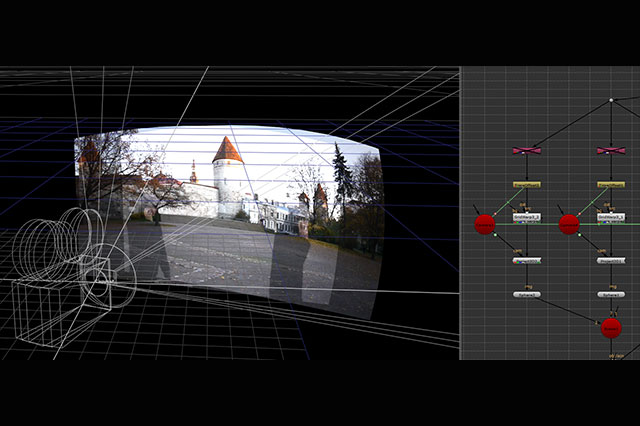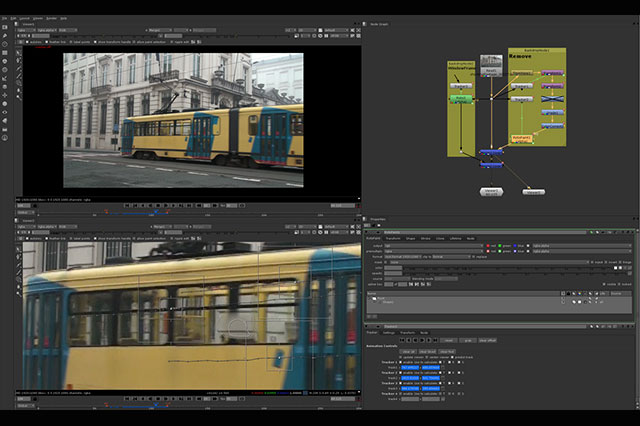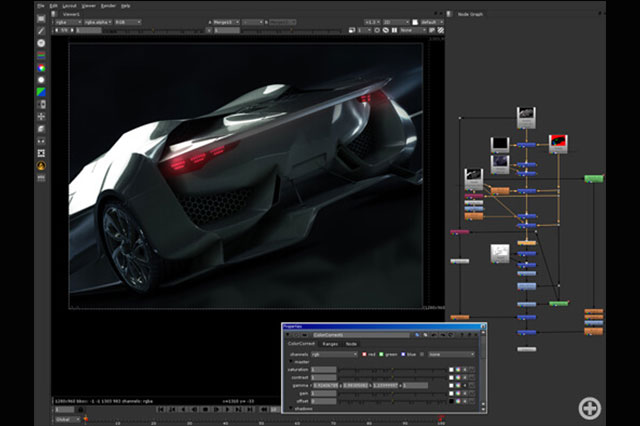Nukeの基本操作1:素材の読み込みとノードの呼び出し
AEに慣れ親しんだ人が、いきなりNukeのようなノードベースのコンポジットソフトを使うのには、ちょっとしたコツや作法がある。そこで、Nukeの初歩的な使い方を解説しつつ、AEとの使い方の違いを比べてみよう。
まずは、素材がなければコンポジットを進めれないので素材をNuke内にインポート。手っ取り早くインポートする手順は、OSのウィンドウから直接的にドラッグ&ドロップすると、[Read]というノード・オペレータ/NodeOperatorが作成され、素材を持ち込むことができる<A>。
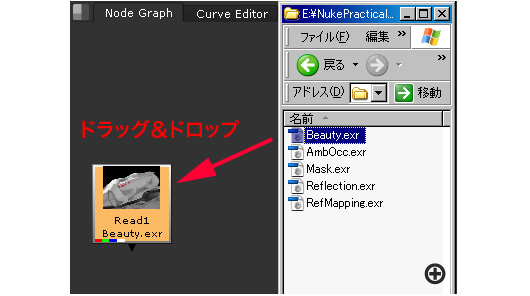
<A> フォルダごとドラッグアンドドロップするとその中にある読み取れるファイルはすべて読み込まれる。連番の場合は、名前から自動で判定され、連番として読み込まれる。
あるいは[Read]を呼び出し、ファイルパスで指定する方法もある<B>。
各ノード・オペレータを呼び出すには、ノーズ・ペーン/NodesPaneと呼ばれるツールバーから指定する<C>、カーソルがNodeGraph上にある状態で右クリックから呼び出す、同じくNodeGraph上で Tabキーを押して直接そのノード・オペレータの名前をキーボードで打ち込んで呼び出す<D>という3種類がある。
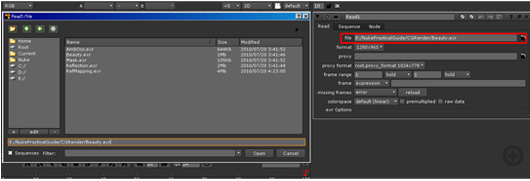
<B> [Read] のプロパティのフォルダの形をしたアイコンを押すと、ファイルリクエスタが立ち上がり、読み込むファイルを指定できる。
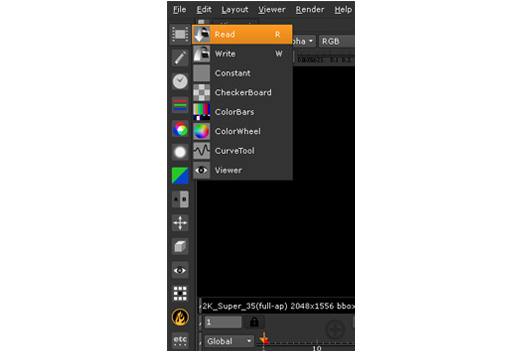
<C> ノーズ・ペーン/NodesPane では、各NodeOperatorがジャンル分けされアイコン表示とともに格納されている。
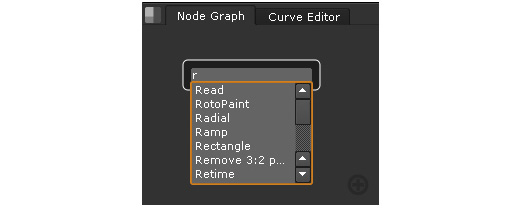
<D> 3DCGアプリケーションのHoudiniと同じようにTabキーでノード・オペレータの検索ができる。慣れてしまうと非常に便利だ。
Nukeの基本操作2:素材を合成する
素材を持ち込んだら、それらを合成してみよう。一番オーソドックスな手順は[Merge]を用いる手法だが、その前に、AEのケース(レイヤーベースのコンポジット)を考えてみたい。AEは各素材をタイムライン上に配置して、上に重ねていくことで合成する<A>。
これをNukeでやると、[Merge]を使い、AEで言うところの下のレイヤーに相当する素材をBチャンネルにコネクト、さらにその上のレイヤーに相当する素材をAチャンネルにコネクトする。必要に応じてマスクもコネクトする<B>。


<A> 画像のようにAEではタイムラインとともに、レイヤーが重なっており、モードを変更することで各レイヤー(素材)のいわゆる「乗せ方」を調整することができる。マスクを適用する場合は基本的にはトラックマットを利用する。
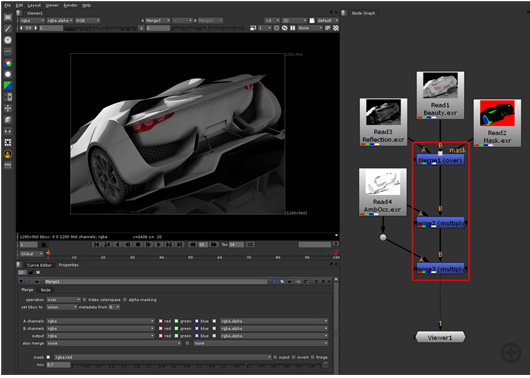
<B> AEにおける「レイヤー」の積み重ね回数分だけ[Merge]が必要となり、基本的にフォアグラウンドとバックグラウンドの2ソースづつを合わせていく。マスクが使用できるノード・オペレータは、コネクトできるラインがノードの右側から引き出せるようになっている。